clavier tactile virtuel
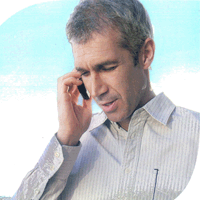 Il y a plusieurs méthodes pour écrire un texte avec MS. Si votre dispositif a un clavier physique, ce sera sûrement la façon la plus facile et efficace d'écrire un texte. De façon additionnelle vous pouvez aussi utiliser un clavier externe Azerty ou Braille. Néanmoins MS inclus aussi un clavier Azerty virtuel qui vous permet d'écrire un texte en utilisant l'écran tactile de votre téléphone.
Il y a plusieurs méthodes pour écrire un texte avec MS. Si votre dispositif a un clavier physique, ce sera sûrement la façon la plus facile et efficace d'écrire un texte. De façon additionnelle vous pouvez aussi utiliser un clavier externe Azerty ou Braille. Néanmoins MS inclus aussi un clavier Azerty virtuel qui vous permet d'écrire un texte en utilisant l'écran tactile de votre téléphone.
Une fois le clavier tactile virtuel activé, il vous suffit d'entrer les caractères directement sur l'écran tactile du téléphone. Lorsque vous activez le clavier tactile, un clavier Azerty apparaît virtuellement sur l'écran. Utilisez le stylet ou votre doigt pour sélectionner un caractère, maintenez le contact avec l'écran pendant que vous déplacez votre doigt d'un caractère à l'autre en vous déplaçant sur l'écran. Lorsque qu'un caractère est sélectionné, MS le vocalise. Pour entrer le caractère que vous avez sélectionné vous devez simplement relever votre doigt et ne plus être en contact avec l'écran. Dès que vous relevez votre doigt le caractère sélectionné s'inscrira sur l'éditeur de texte. Si vous cherchez un caractère, vous devez donc maintenir le contact avec l'écran pour éviter que d'autres caractères s'inscrivent sur l'éditeur de texte avant que vous ayez trouvé le caractère que vous cherchiez.
Pour activer le clavier virtuel, depuis le mode tactile Clavier Numérique, Commande puis pulsation longue sur 4. Pour sortir du mode clavier virtuel, faites un triple appui n'importe où sur l'écran.
Pour écrire, vous pouvez choisir entre 5 types de clavier : Azerty en majuscules, Azerty en minuscules, Symboles, Nombres et Clavier Numérique. Vous pouvez basculer d'un type de clavier à un autre en faisant un double appui sur la touche 2 ou sur 3.
Vous pouvez utiliser le panneau de configuration de MS pour configurer tous les claviers en affichage portrait (très utile si votre écran tactile est carré et un mode paysage ne serait donc pas très intéressant dans ce cas). Les types de clavier Nombres et Clavier Numérique seront toujours présentés en affichage portrait, alors que les types de clavier Majuscules, Minuscules et Symboles peuvent être configurés pour être montrés en affichage portrait ou paysage. Pour configurer un type de clavier en affichage portrait ou paysage, allez à Configurer Mobile Speak, puis Tactile.
Sous Windows Mobile, la position des 4 touches virtuelles dépendra de l'affichage portrait ou paysage de vos types de clavier. Par exemple, si vous utilisez un clavier que vous avez configuré en portrait, la touche virtuelle 1 sera en haut à gauche de l'écran lorsque vous tenez votre téléphone en position portrait. Si vous utilisez un clavier configuré en position paysage, la touche virtuelle 1 sera en haut à gauche lorsque vous tenez votre téléphone en position paysage. La touche virtuelle 1 en position portrait serait donc la touche 4 en position paysage. Il est donc important de toujours se rappeler si le clavier que vous utilisez a été configuré en affichage portrait ou paysage. Rappelez vous aussi que les claviers Nombres et Clavier Numérique seront toujours affichés en portrait, alors que les claviers Majuscules, Minuscules et Symboles peuvent être configurés en portrait ou paysage.
Veuillez noter que le Clavier Numérique devrait être le type de clavier par défaut lorsque vous activez le clavier virtuel depuis l'écran d'accueil ou depuis l'application téléphone.
Il y a deux modes de clavier virtuel : Dynamique et Normal (faites un appui simple sur 1 pour basculer d'un mode à l'autre). Lorsque vous activez le clavier virtuel, par défaut le mode activé est le clavier Dynamique. Avec le clavier dynamique, peu importe où vous appuyez sur l'écran, la lettre H ou le nombre 5 pour les claviers numériques, sera la première lettre ou nombre vocalisé par Mobile Speak. Si vous utilisez le mode Normale, vous trouverez la lettre H ou le nombre 5 au centre de l'écran.
Pour écrire avec le clavier, vous pouvez aussi choisir entre plusieurs langues en faisant un double appui sur 1 ou un double appui sur 4. Les langues disponibles dépendent des voix que vous avez installées. Par exemple si vous avez installé une voix en français et une autre en anglais, vous pourrez basculer entre un clavier Azerty et un clavier Qwerty.
Lorsque vous écrivez avec le clavier virtuel, vous pouvez faire un appui simple sur 2 pour effacer le dernier caractère entré, cela aura le même effet qu'appuyer sur la touche effacement arrière et vous évitera de chercher la touche effacement arrière chaque fois que vous souhaitez effacer un caractère entré par erreur. Vous pouvez aussi faire un appui simple sur 3 pour simuler la touche Entrer.
Vous pouvez aussi faire des déplacements (glissements) vers le haut/bas, droite/gauche pour naviguer entre les caractères lorsque vous êtes en train d'écrire avec le clavier virtuel.
Ci-après vous trouverez la liste de commandes disponibles en mode clavier virtuel :
• Déplacement vers la gauche : aller au caractère précédent,
• Déplacement vers la droite : aller au caractère suivant,
• Déplacement vers le haut : aller à la ligne précédente,
• Déplacement vers le bas : aller à la ligne suivante,
• Appui simple sur 2 : simuler la touche d'effacement arrière,
• Appui simple sur 3 : simuler la touche Entrer,
• Appui triple : sortir du clavier virtuel.
• Appui simple sur 1 : basculer entre mode clavier Dynamique et Normale,
• Double appui sur 3 : basculer au type de clavier suivant,
• Double appui sur 2 : basculer au type de clavier précédent,
• Double appui sur 4 : basculer à la langue suivante, si vous avez des voix en plusieurs langues installées,
• Double appui sur 1 : basculer à la langue suivante, si vous avez des voix en plusieurs langues installées,
Après avoir exécuté ces 5 dernières commandes, vous pouvez faire un appui simple n'importe où sur l'écran pour continuer à basculer d'une option à une autre. Note : Après 5 secondes d'inactivité ce mode se désactivera. Vous pouvez aussi faire un triple appui pour sortir du clavier virtuel.


















